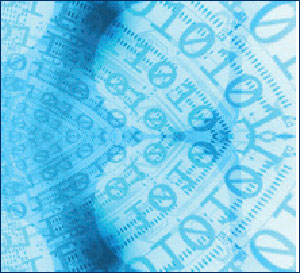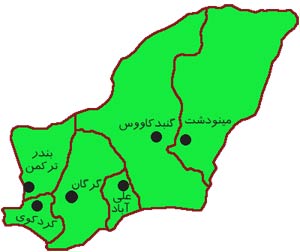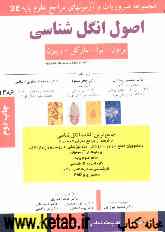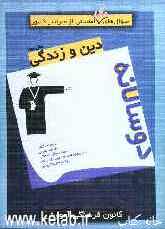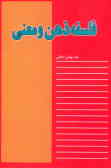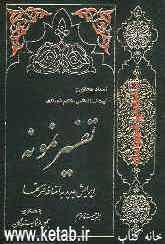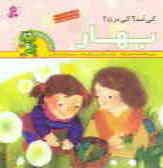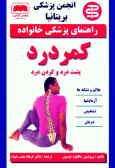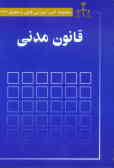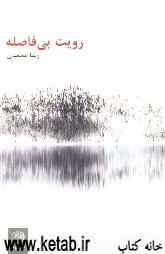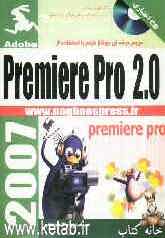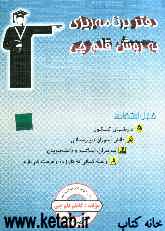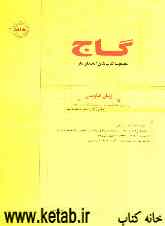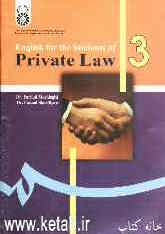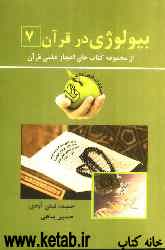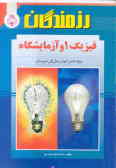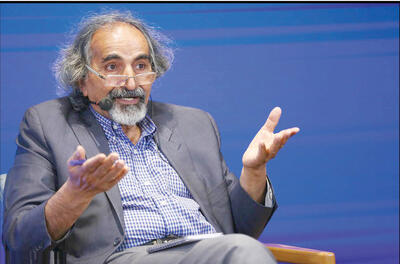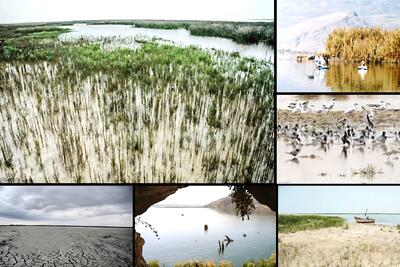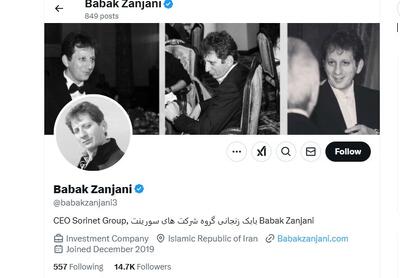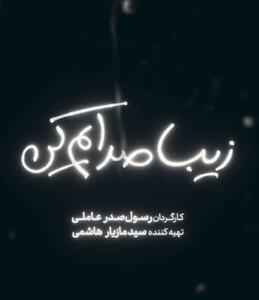یکشنبه, ۱۴ بهمن, ۱۴۰۳ / 2 February, 2025
مجله ویستا
۱۰ قابلیت ویژه اوبونتو

توزیع اوبونتو شامل ابزارهای گرافیكی ساده و عمومی شبكه مانند finger ،netstat ،traceroute ،ping و whois است. این ابزارها را میتوان از مسیر Applications>System Tools>Network Tools اجرانمود. این ابزارها مخصوص كاربران عمومی و رومیزی و با هدف آسان كردن كار با ابزارهای شبكه طراحی شدهاند. كافی است شماره IP خود را به این ابزارها بدهید تا خروجی و اطلاعات مورد نیاز را دریافت كنید.
● ابزار Device Database Submission
این ابزار را فقط در توزیع اوبونتو خواهید یافت. فرض كنید توزیع اوبونتو را روی سیستم خود نصبنموده و متوجه شدهاید كه كارت صدا یا كارت شبكه شما شناسایی نشده است. با كمك این ابزار میتوانید این موضوع را به گروه توسعهدهنده اوبونتو گزارشدهید و مطمئن شوید كه در نسخه آینده این توزیع، این مشكل برطرف خواهد شد. در حقیقت این ابزار برای ارسال وضعیت سازگاری سختافزار با توزیع اوبونتو كاربرد دارد و حتی در صورتی كه تمامی سختافزار سیستم شناسایی شوند، باز میتوان با ارسال یك گزارش، توسعهدهندگان اوبونتو را از این امر مطلعنمود. این ابزار از مسیر Device Database اوبونتو <Applications>System Tools قابل دسترسی است.
● GParted؛ ابزار پارتیشنبندی
GParted یك ابزار گرافیكی برای مدیریت پارتیشنهای سیستم است كه همراه با توزیع اوبونتو ارائه شده است. با استفاده از این ابزار میتوان به آسانی یك پارتیشن را ساخت، تغییر اندازه داد و فرمتبندینمود. با چند كلیك درGParted میتوانید اطلاعاتی از هارددیسك خود مانند وضعیت پارتیشنها، مدل آنها، سكتور و سیلندر شروع و خاتمه پارتیشن بهدست بیاورید. برای این منظور از منوی View این برنامه، گزینه Hard disk Information را انتخاب نمایید. GParted فرمتهای گستردهای از سیستمفایلهای مختلف را پشتیبانی مینماید و حتی میتوانید پارتیشنهایی با فرمت NTFS بسازید. گزینه Convert to از منوی Partition برای این منظور استفاده میشود.
● ابزارAdd Applications
بسیاری از كاربران ویندوز، هنگامی كه به لینوكس كوچ میكنند، برای نصب و حذف برنامههای كاربردی و در كل مدیریت برنامهها با مشكل مواجه هستند. این مشكل در اوبانتو، با ابزار Add Applications برطرف شدهاست. این ابزار جایگزین مناسبی برای ابزار تحت خط فرمان Apt-Get در محیط Gnome است. این قابلیت در توزیع اوبونتو نهفته است كه بتوان به صورت آنلاین از مخازن بستههای نرمافزاری پروژه دبیان استفاده نمود و بستههای برنامههای كاربردی مورد نیاز خود را نصب یا بروزرسانی كرد.
قابلیت دیگر این ابزار، استفاده از برنامههای توزیعهای دیگر پروژه اوبونتو است. برای مثال میتوانید فایل Imageتوزیع Kubuntu را از اینترنت دانلود و سپس روی سیدی رایت كنید. در ادامه برای افزودن برنامههای Kubuntu به برنامههای اوبانتو، از منوی settings گزینه Repositories را انتخاب و كلید"Add CD" را فشار دهید. اكنون با یك كلیك میتوانید برنامههای محیط KDE را روی اوبونتو نصب نمایید.
● ابزارDevice Manager
این ابزار نیز یكی از قابلیتهای منحصر بهفرد این توزیع است كه از مسیر System>Administration>DeviceManager قابلدسترسی است. از این بخش میتوانید اطلاعات مفیدی درباره قسمتهای مختلفی از سیستم مانند مدل ریزپردازنده، كارت صدا، حافظه، ماوس بهدست بیاورید.
● مدیریت سرویسها
Services Settings یك ابزار گرافیكی ساده و كاربرپسند برای راهاندازی و مدیریت سرویسهای سیستم است. در زمان نصب اوبونتو، بسیاری از دایمونهای مورد نیاز شما نصب و اجرا خواهند شد. اما گاهی نیازمند اجرا و مدیریت سرویسهایی مانند Cups برای چاپگر، NFS برای اشتراك فایل و PCMCIA برای كامپیوترهای همراه خواهید بود. Services Settings یك ابزار كاربردی برای اجرا یا توقف و مدیریت دایمون و سرویسهای فعال لینوكس است.
● مدیریت كاربران و گروهها
بخشUsers Groups اوبونتو امكان تعریف و مدیریت آسان كاربران و گروهها را فراهم میكند و رابط گرافیكی و قابلیتهایی مانند User Privileges برای كنترل دسترسی كاربران به منابعی مانند فلاپی درایو، مودم، سیدی، دسترسی به اینترنت و منابع اشتراكی سیستم، این بخش را به یك قابلیت ویژه توزیع اوبونتو تبدیل نموده است.
● تنظیمات شبكه
ابزار Network Setting به كاربران كمك میكند به آسانی كارت شبكه و مودم را نصب و پیكربندی كنند. فقط با یك كلیك میتوانید این وسایل ارتباطی را فعال یا غیر فعال نمایید و یا به سادگی برای كامپیوتر خود Hostname و DNS Name تعریف نمایید. در توزیعهای دیگر لینوكس این قابلیت به صورت مفصلی وجود دارد كه باعث سر در گمی كاربر میشود.
● مدیریت نشستها با ابزار ease
ease یكی از ابزارهای جالب توزیع اوبونتو است كه از مسیر System>Preferences>Sessions قابل اجراست و به شما امكان اجرای هر برنامه در هنگام ورود به سیستم را میدهد. برای مثال ممكن است كه علاقه داشته باشید به صورت دائم از برنامه ویرایشگر Tomboy استفاده نمایید و در مواقع غیر ضروری این برنامه در System Tray مستقر شود. برای این منظور، پس از اجرای ease از برگه Startup Programs میتوانید این برنامه را به فهرست برنامههای قابل اجرا در هنگام ورود به سیستم اضافه نمایید.
● رابط نصب Debian Installer
رابط نصب توزیع اوبونتو گرافیكی نیست. پیكربندی و ساختار بسیار سادهای دارد و كاربر با آن احساس آشنایی خواهد كرد. در هنگام نصب، این قابلیت برای كاربران فراهم شده است كه با استفاده از فهرست مراحل نصب، از یك مرحله به مرحله دیگری سوییچ نمایند و یا به یك مرحله عقبتر برگردند. ابزار پارتیشنبندی ارائه شده در این رابط نصب نیز، یكی از آسانترین و كاربردیترین ابزارهای پارتیشنبندی در میان توزیعهای لینوكس است.
منبع : ماهنامه شبکه
ایران مسعود پزشکیان دولت چهاردهم پزشکیان مجلس شورای اسلامی محمدرضا عارف دولت مجلس کابینه دولت چهاردهم اسماعیل هنیه کابینه پزشکیان محمدجواد ظریف
پیاده روی اربعین تهران عراق پلیس تصادف هواشناسی شهرداری تهران سرقت بازنشستگان قتل آموزش و پرورش دستگیری
ایران خودرو خودرو وام قیمت طلا قیمت دلار قیمت خودرو بانک مرکزی برق بازار خودرو بورس بازار سرمایه قیمت سکه
میراث فرهنگی میدان آزادی سینما رهبر انقلاب بیتا فرهی وزارت فرهنگ و ارشاد اسلامی سینمای ایران تلویزیون کتاب تئاتر موسیقی
وزارت علوم تحقیقات و فناوری آزمون
رژیم صهیونیستی غزه روسیه حماس آمریکا فلسطین جنگ غزه اوکراین حزب الله لبنان دونالد ترامپ طوفان الاقصی ترکیه
پرسپولیس فوتبال ذوب آهن لیگ برتر استقلال لیگ برتر ایران المپیک المپیک 2024 پاریس رئال مادرید لیگ برتر فوتبال ایران مهدی تاج باشگاه پرسپولیس
هوش مصنوعی فناوری سامسونگ ایلان ماسک گوگل تلگرام گوشی ستار هاشمی مریخ روزنامه
فشار خون آلزایمر رژیم غذایی مغز دیابت چاقی افسردگی سلامت پوست